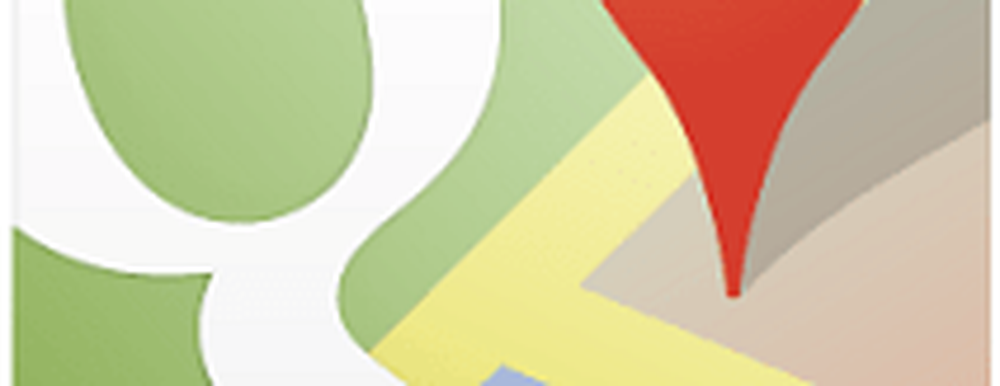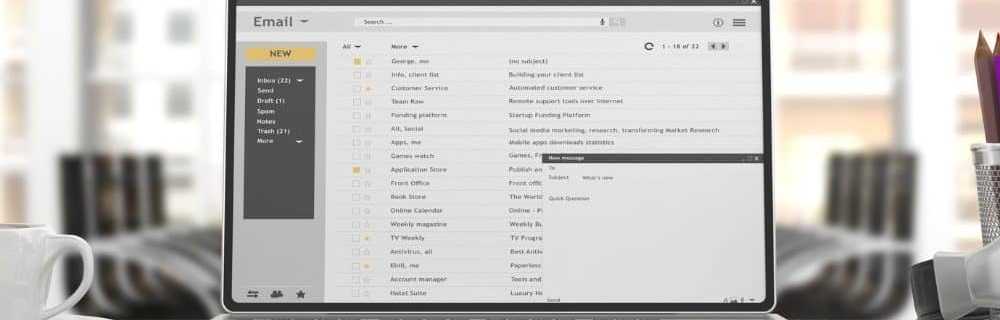Så här gör du Google Docs Public och hanterar din delning


Google Docs delar med nästan alla, men det finns fler knep än bara e-post till dina kontakter. Delnings- och redigeringsfunktionerna är idealiska för samverkan på projekt med medstudenter, kollegor och vänner eller familj. Tänk på att när du bjuder in andra för att se dina dokument kan de också dela det med andra.
Det finns några olika sätt att dela Google Docs med andra. Först har du den klassiska e-postdelning. Om du kör Google Dokument kan du bifoga dem och skicka e-post till din kontaktlista automatiskt. Ett annat sätt är att använda en "hemlig URL", vilket gör det möjligt för alla att besöka den webbadressen för att se och eventuellt även redigera dokumentet. Låt oss titta på några av de olika sätten.
Så här delar du snabbt dina dokument från Google Dokument
Det första du behöver hitta är Dela med sig meny; när du gör det -Klick Det. I rullgardinsmenyn ser du några olika alternativ för Dela dina dokument med andra. Glöm inte, allt du gör i den här menyn påverkar bara dokument där du har Kontrollerade kryssrutan.

I fliken Hämta länken finns det två inställningar att justera. Den högsta kryssrutan tillåter alla som besöker länken för att se ditt dokument, även om de inte har ett Google Docs-konto. Den andra länken gör det möjligt för dem att redigera ditt dokument Denna aktivering innebär att de kan göra kopior, dela den med andra och helt ändra ditt dokument helt och hållet.
Var försiktig med vem du ger den här länken. Om någon delar den här länken till någon annan kan ditt dokuments integritet bli äventyrat. Detta scenario är speciellt sant om du har Kontrollerade att tillåta den personen att redigera.
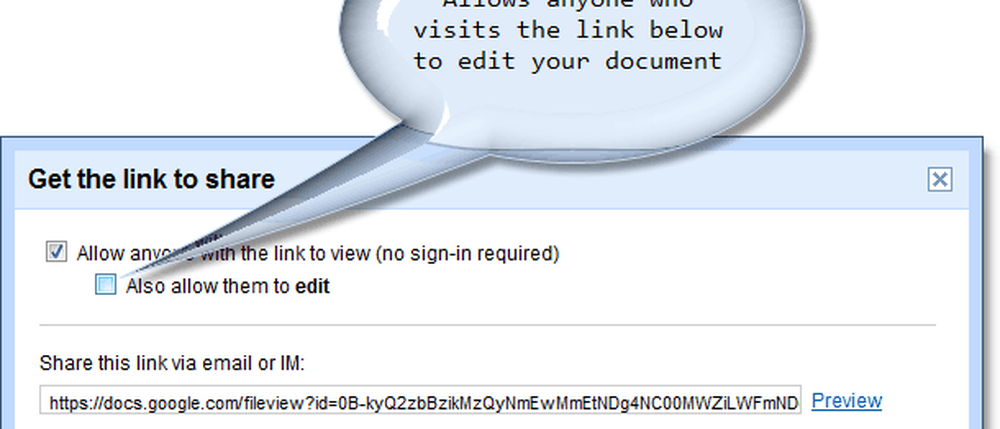
De säkrare sätt Att dela med dig av dina dokument kräver lite mer arbete, men i gengäld kommer du att ge dig specifik åtkomst till vem som kan visa och redigera ditt dokument. När du delar ett dokument med någon som använder Inbjudan människor funktionen kommer den att visas i deras Google Dokument som Delade med mig. Redigeringsaktiefunktionen är densamma här också, så alla som du ger behörigheter att redigera kommer också att kunna Dela med sig ditt dokument med andra.
Obs! Funktionen som tillåter redaktörer att dela ditt dokument kan avaktiveras på fliken Avancerade behörigheter.

Spåra ändringar!
Säg att du har gett någon behörighet att redigera ditt dokument och du är inte säker på vilka uppdateringar de har ändrats? Eller kanske har du delat ditt Doc med bara massor av människor och någon saboterade det? Omvandlingshistorik gör att du kan se ändringar som gjorts i ett dokument mellan sparar och även vem som ändrat det. Denna insyn skulle hjälpa till att hålla saker groovy om förvirring uppstod!